Comment convertir mémo vocal en sonnerie sur iPhone facilement
Comment faire pour convertir vos propres mémos vocaux en sonnerie sur iPhone ? Ce tutoriel vous indique un moyen rapide et simple de mettre un enregistrement local en sonneries.
Tutoriels sur sonnerie iPhone
1. Musique en sonnerie
2. Changer sonnerie iPhone
3. Exporter sonnerie iPhone
4. Importer sonnerie vers iPhone
Créer vos propres sonneries spéciales sur iPhone, ce n’est pas aussi facile. Parfois, vous voudriez convertir un mémo vocal de vos proches en sonnerie sur l’iPhone, mieux encore, il est un moyen gratuit pour obtenir votre propre sonnerie unique. Nous avons vu beaucoup de tutoriels sur la façon de convertir un mémo vocal en sonnerie iPhone avec iTunes, mais le processus est trop compliqué. Donc, ici, nous allons parler d’un moyen facile et rapide de convertir un mémo vocal en sonnerie sur iPhone.
L’outil dont nous avons besoin
Pour convertir un mémo vocal en sonnerie sur iPhone, tout ce que vous avez besoin est un professionnel gestionnaire de données iOS – AnyTrans. Il vous permet de mettre un enregistrement local en sonneries sur iPhone en 3 étapes. AnyTrans transférer également des sonneries et des mémos vocaux de l’iPhone à l’ordinateur, à iTunes, et directement vers un autre iPhone. Qui est l’expert de création de sonneries iPhone, qui peut vous aider à trouver aucune chanson sur Internet puis la convertir en sonnerie comme vous voulez. En outre, il prend en charge la gestion d’autres données iOS comme les photos, vidéos, musique, contacts, messages, notes, livres, applications, etc. Suivez les étapes ci-dessous pour convertir un mémo vocal en sonnerie sur iPhone facilement.
Félicitation ! On prépare l’offre exclusive pour l’utilisateur mobile, maintenant obtenez ce logiciel avec 50% de prix.
Comment convertir un enregistrement en sonnerie iPhone avec AnyTrans
- Téléchargez et installez AnyTrans sur votre ordinateur. Ouvrez-le et connectez l’iPhone à l’ordinateur.
- Sur la page d’accueil d’AnyTrans, sélectionnez Gestionnaire de sonnerie.
- Importez de l’appareil.
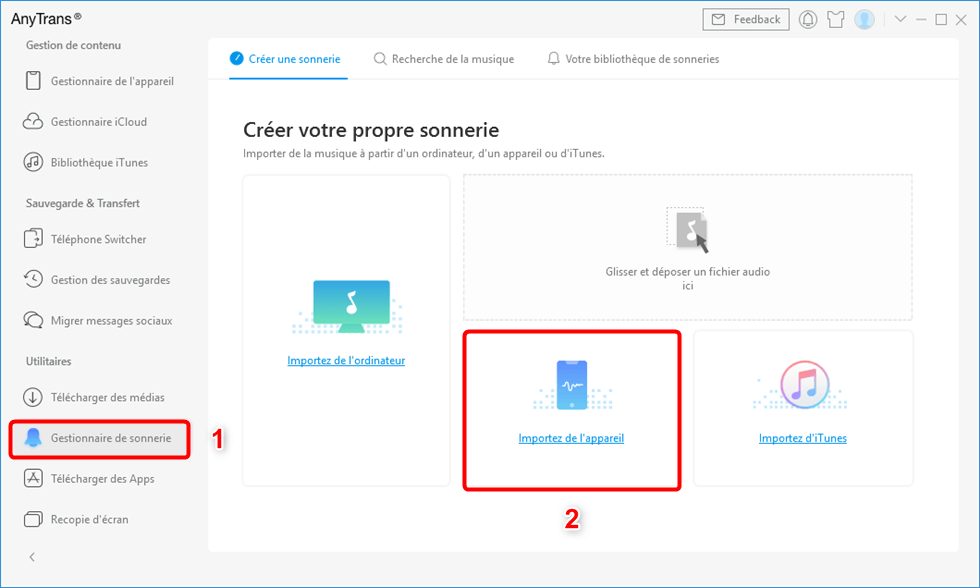
Gestionnaire de sonnerie
- Sélectionnez un enregistrement dans le dossier précédent > Cliquez sur Ouvrir.
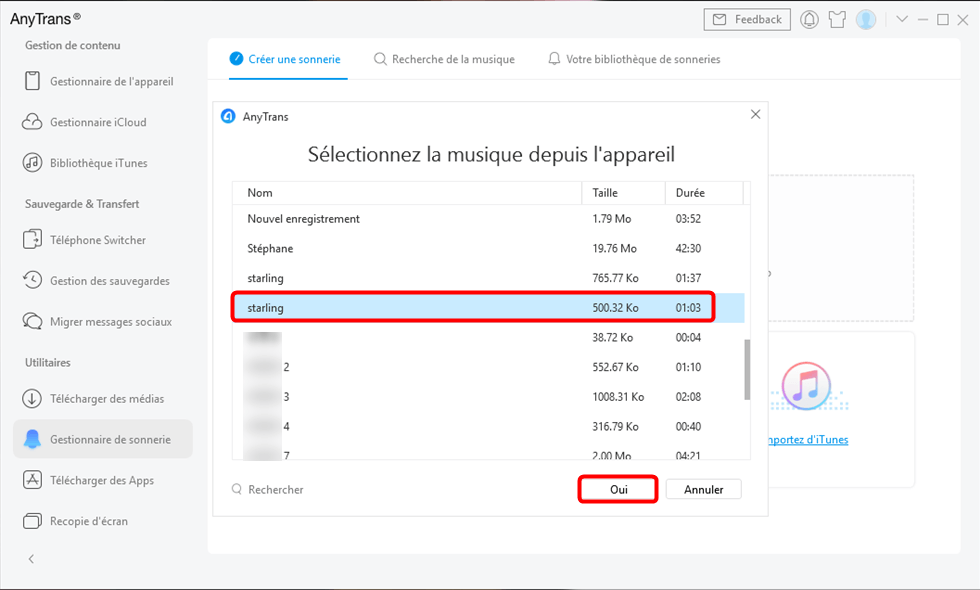
Choisissez un morceau d’enregistrement à ouvrir
- Sélectionner le type de sonnerie (appel ou SMS)
- Choisissez un morceau > écouter le, puis définissez le durée
- Importer vers l’appareil (ou stocker dans l’ordinateur).
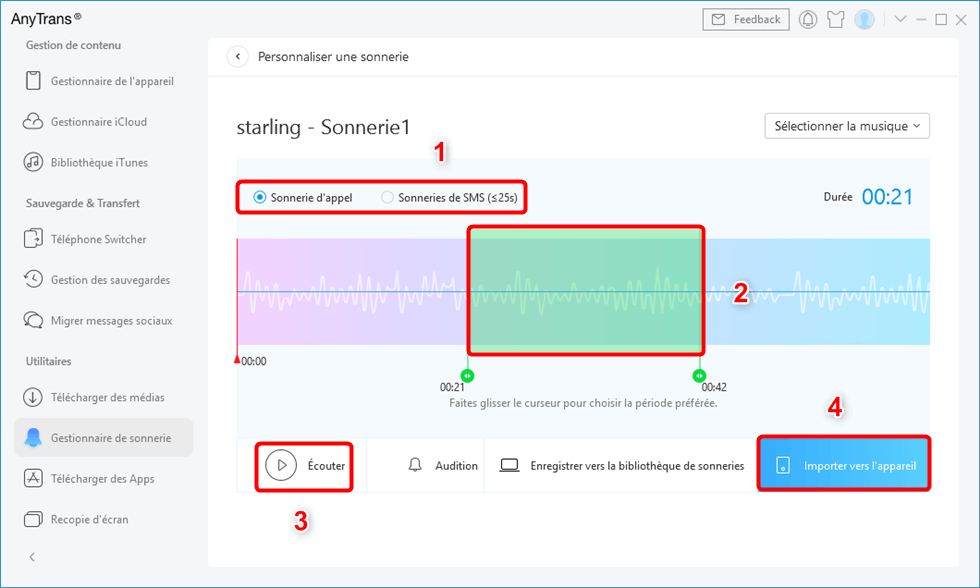
Personnaliser la sonnerie
A propos, vous pouvez mettre la musique en sonnerie plus efficacement avec AnyTrans, n’importe depuis la bibliothèque musicale iPhone ou Internet. Suivez les étapes:
1. Sélectionnez Gestionnaire de sonnerie > Rechercher des médias (vous pouvez aussi convertir la musique sur l’ordinateur/appareil en sonnerie).
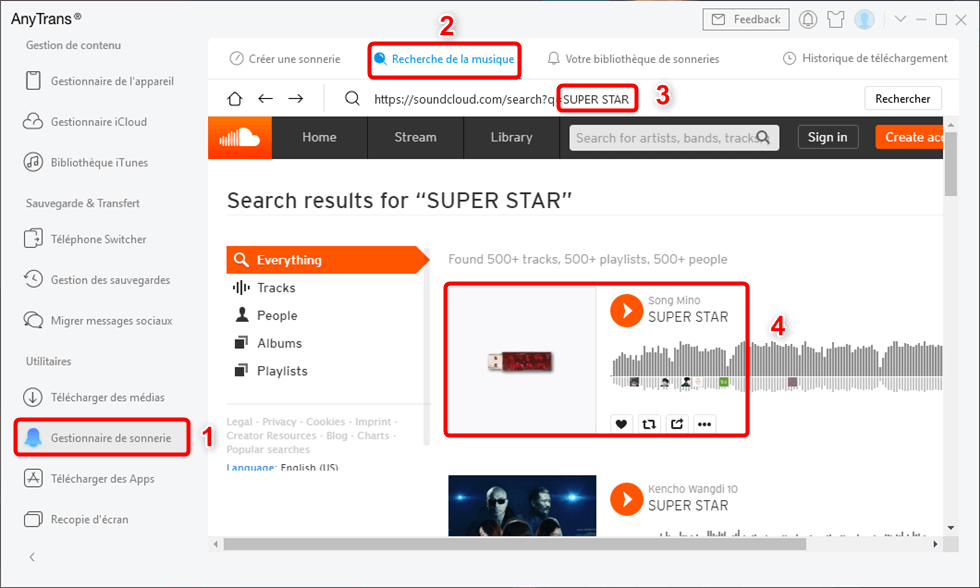
Rechercher des médias
2. Après le téléchargement, vous pouvez créer la sonnerie maintenant : écouter la chanson, puis sélectionner le type de sonnerie (appel ou SMS), définir le durée, mporter vers l’appareil (ou stocker dans l’ordinateur)
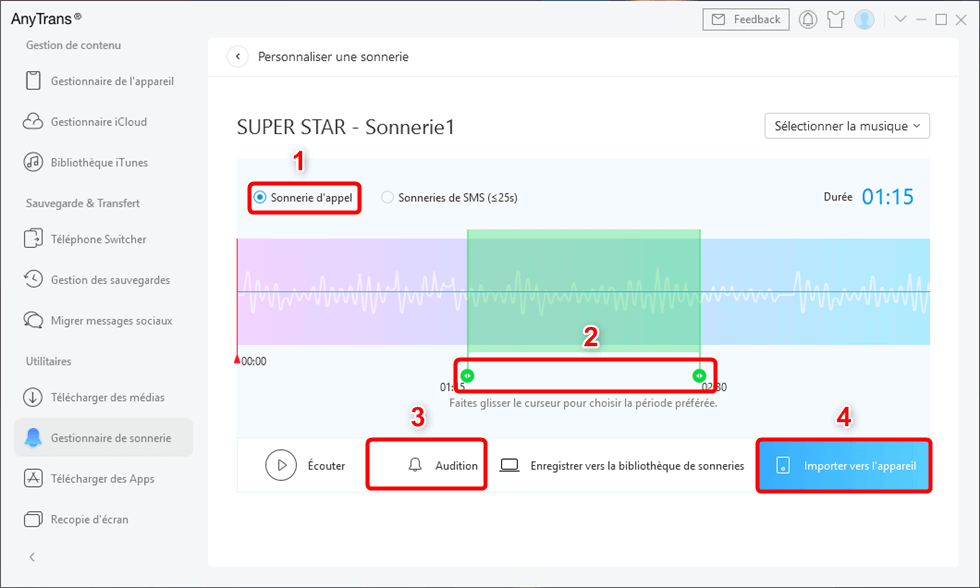
Personnaliser la sonnerie
Conclusion
Outre le transfert de mémos vocaux iPhone, vous pouvez également utiliser AnyTrans pour transférer d’autres types de données, y compris des chansons, des vidéos, des photos, des contacts et bien plus encore. Alors, pourquoi pas télécharger AnyTrans et commencer un essai gratuit ?
AnyTrans – Convertir mémo vocal en sonnerie sur iPhone
- Gérer la sonnerie de votre appareil iOS/iPadOS; il permet de la transformer les ficheirs audio comme MP3/MP4/mémo vocal en sonnerie.
- Transférer également des sonneries et des mémos vocaux de l’iPhone à l’ordinateur, à iTunes, et directement vers un autre iPhone.
Télécharger pour Win100% propre et sécuritaire
Télécharger pour Mac100% propre et sécuritaire
Téléchargement Gratuit * 100% propre et sécuritaire
Questions liées aux produits ? Contactez l'équipe Support à trouver une solution >





